Discord ora offre agli utenti la possibilità di ospitare feste in streaming utilizzando i servizi di streaming più diffusi, tra cui Netflix e Disney Plus. Usando Discord, puoi condividere facilmente il tuo schermo con i tuoi amici e familiari e guardare Disney Plus insieme.
In questo articolo spiegheremo come eseguire lo streaming di Disney Plus su Discord.
Cosa ti serve per riprodurre in streaming Disney Plus su Discord
Anche se eseguire lo streaming di Disney Plus utilizzando Discord è semplice, ci sono alcune cose di cui hai bisogno in anticipo. Innanzitutto, hai bisogno di un connessione internet sufficientemente veloce da gestire lo streaming di Disney Plus tramite Discord. In secondo luogo, è necessario un account Disney Plus con un abbonamento attivo.
Infine, hai bisogno dell'app Discord, di un account Discord e dell'accesso a un server Discord. Se non ne hai uno, è facile configurarli.
Come eseguire lo streaming di Disney Plus su Discord su Windows e Mac
Ecco come puoi eseguire lo streaming di Disney Plus sull'app desktop Discord per Windows e Mac:
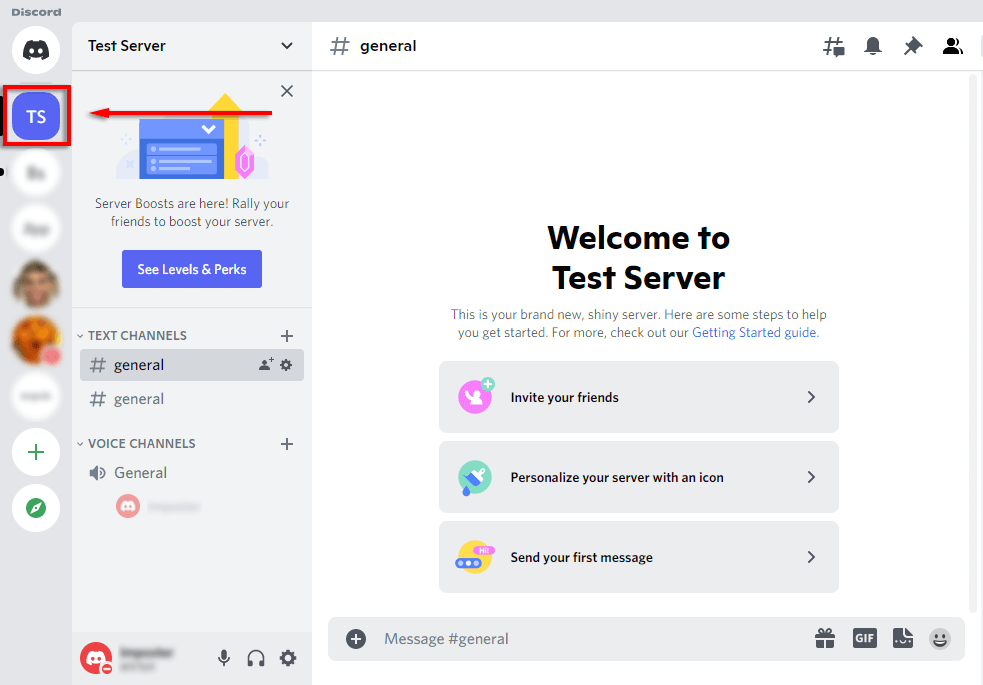
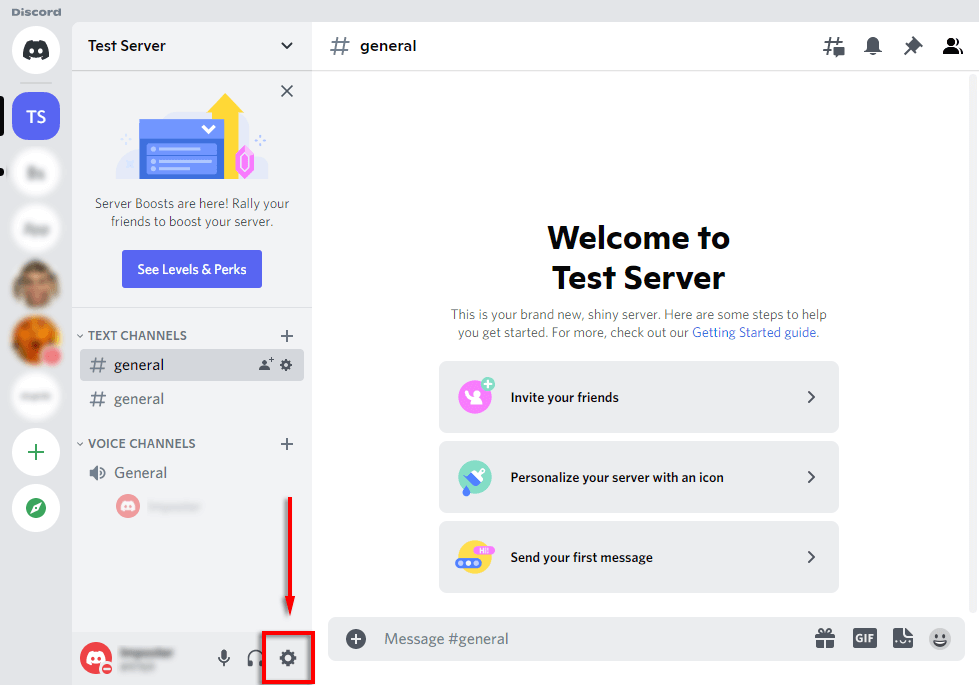
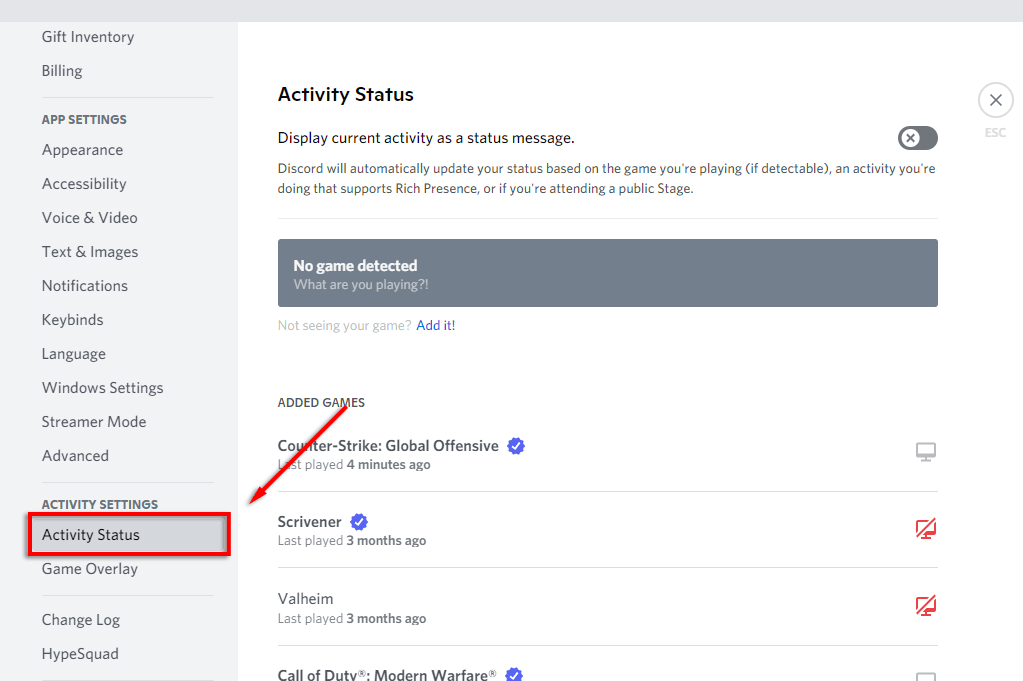
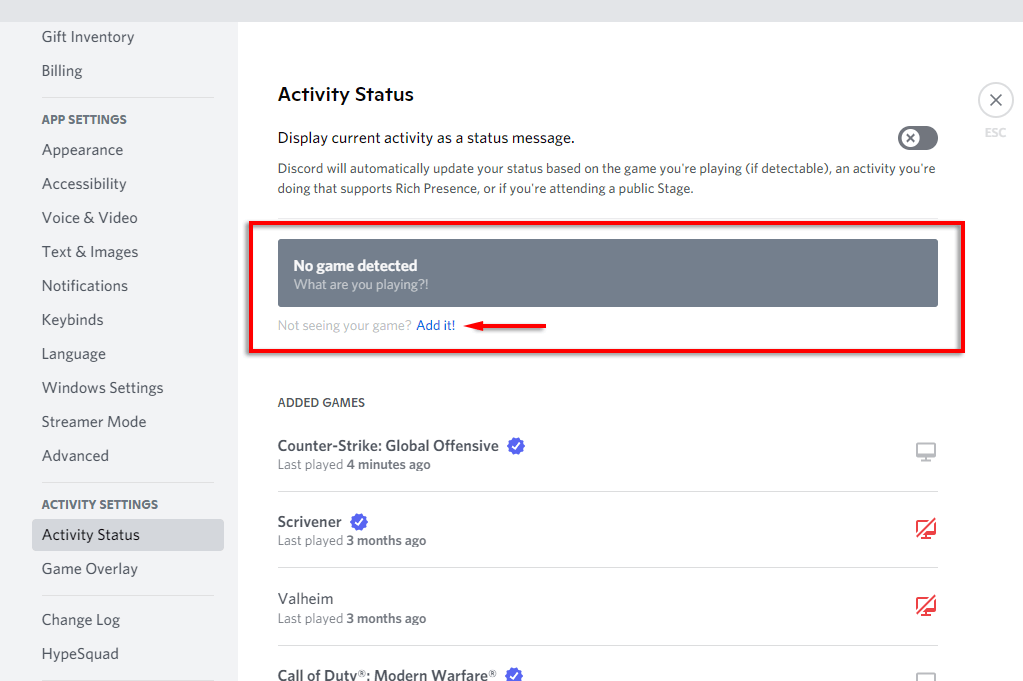
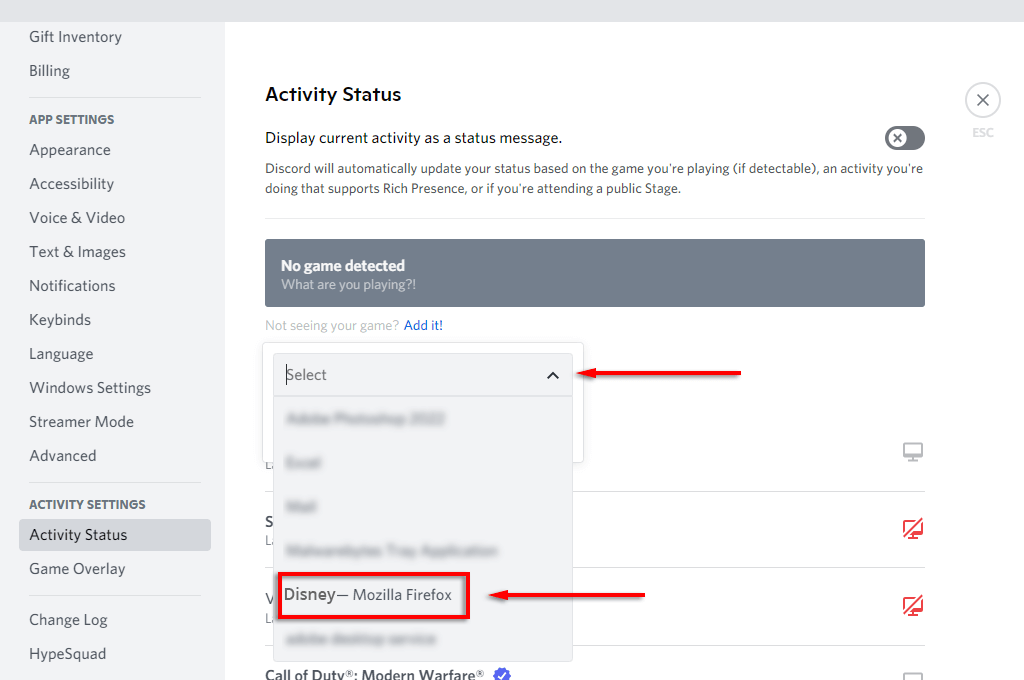

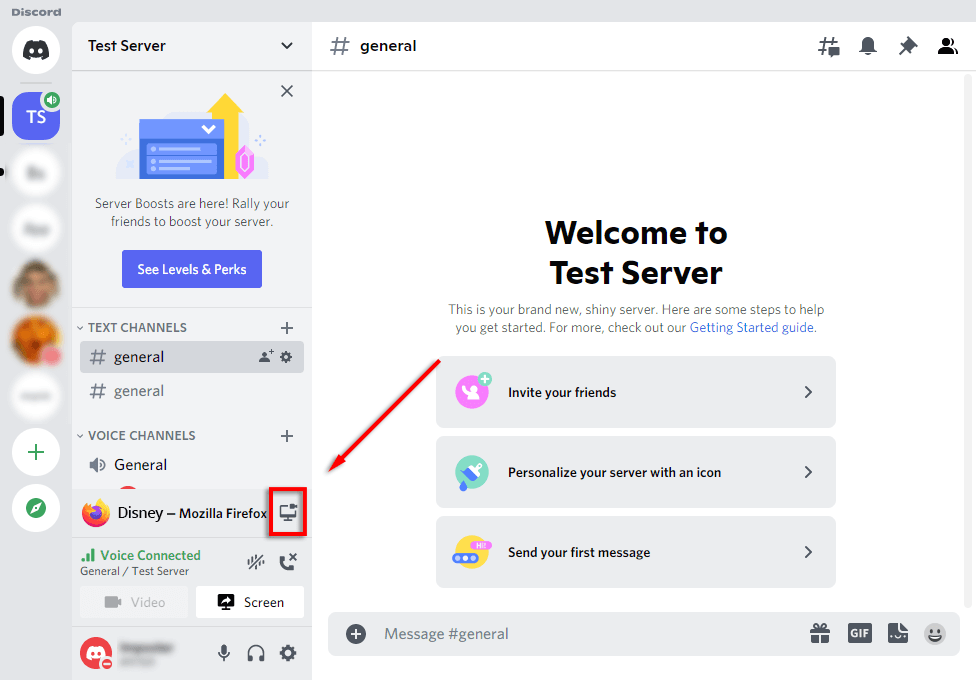
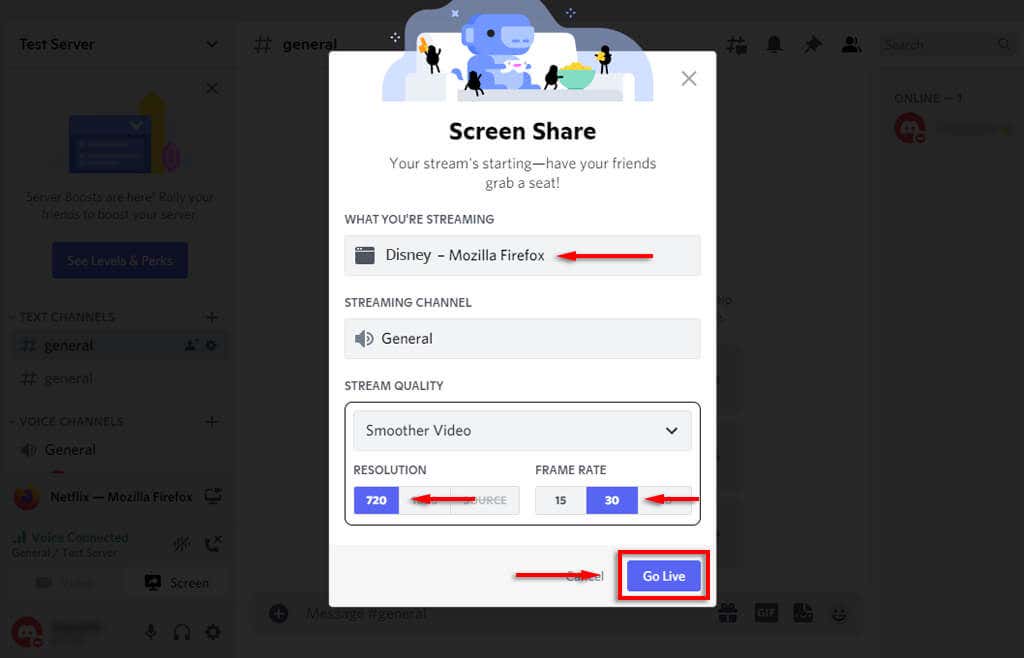
Nota:l'utilizzo della funzione "Go Live" garantisce che l'audio e il video siano entrambi condivisi. Se utilizzi solo la funzione di condivisione dello schermo, condividerai solo video e i membri del tuo watch party non sentiranno cosa sta succedendo. Se riscontri altri problemi audio, consulta il nostro Guida alla risoluzione dei problemi di Discord.
Come eseguire lo streaming di Disney Plus su Discord su un dispositivo mobile
È anche possibile eseguire lo streaming di Disney Plus utilizzando l'app mobile Discord sia su iPhone che su dispositivi Android. Hai solo bisogno delle app Discord e Disney plus.
Per eseguire lo streaming di Disney Plus su uno smartphone:
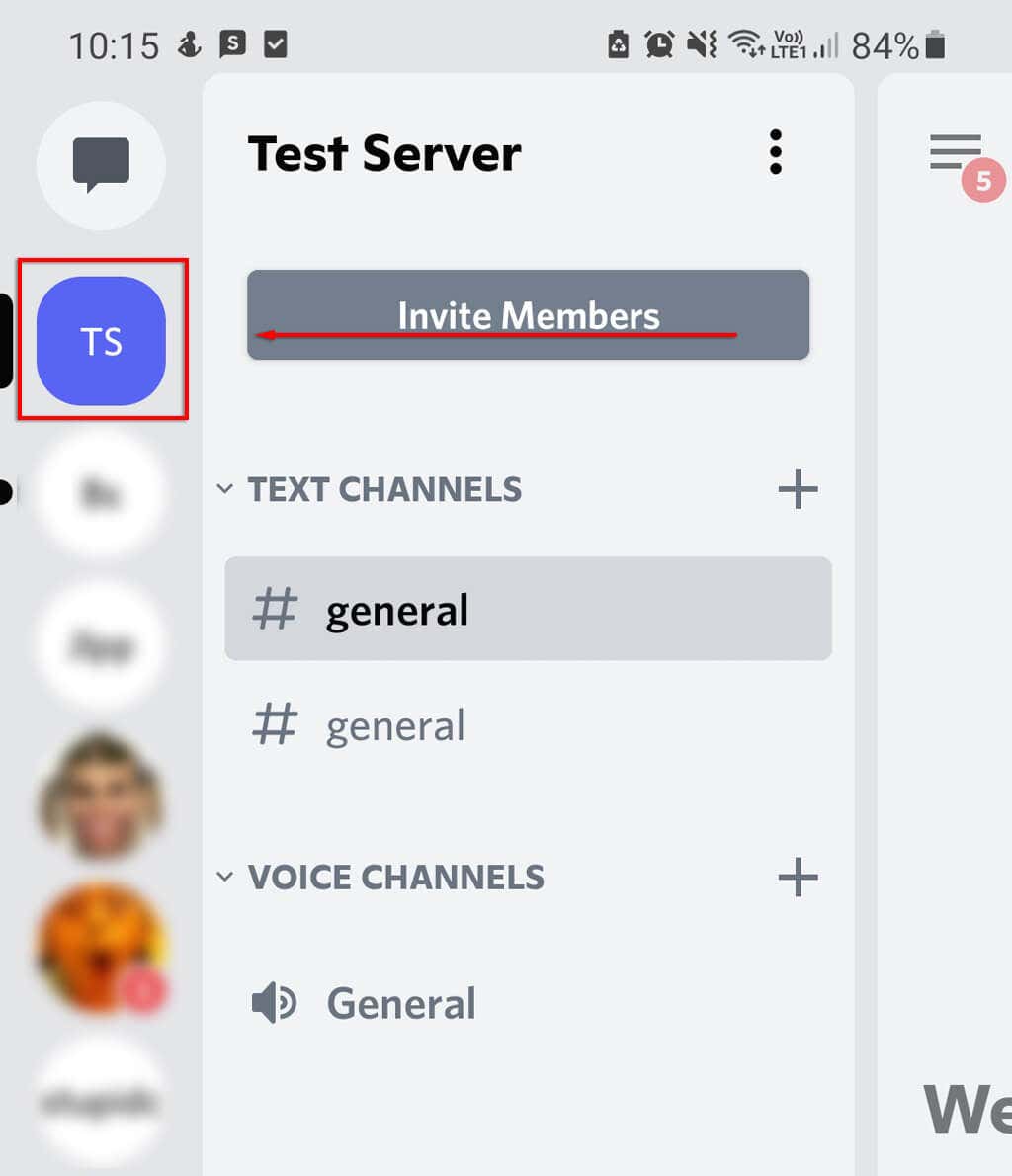
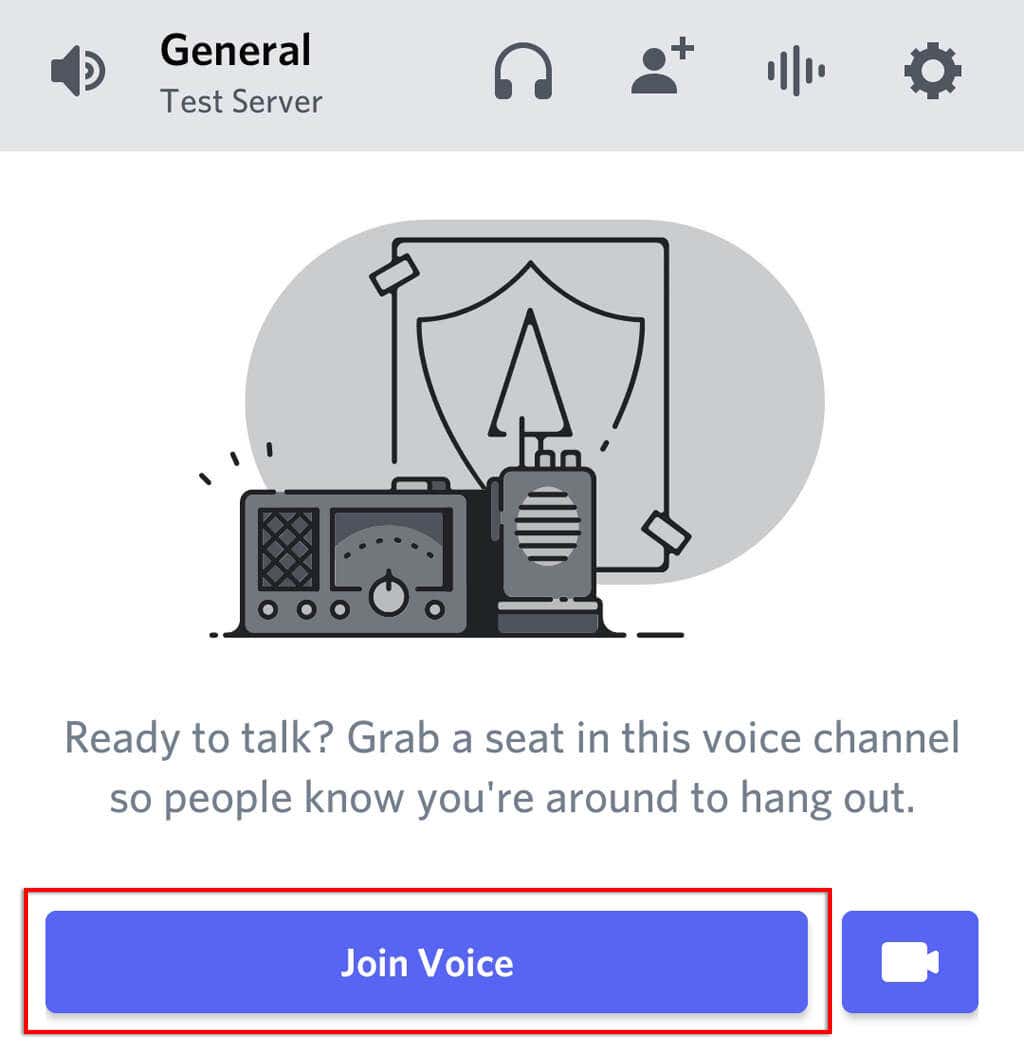
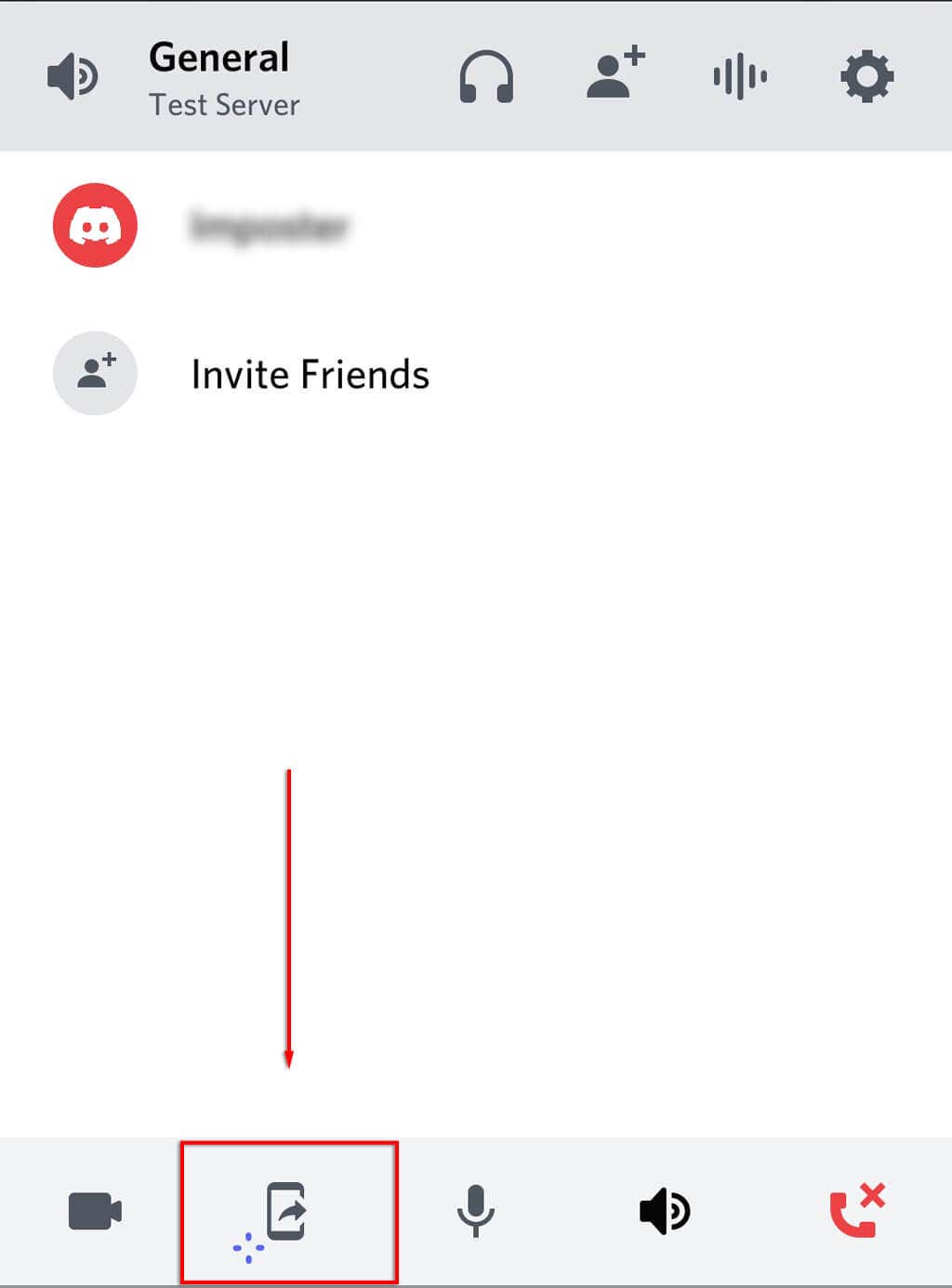
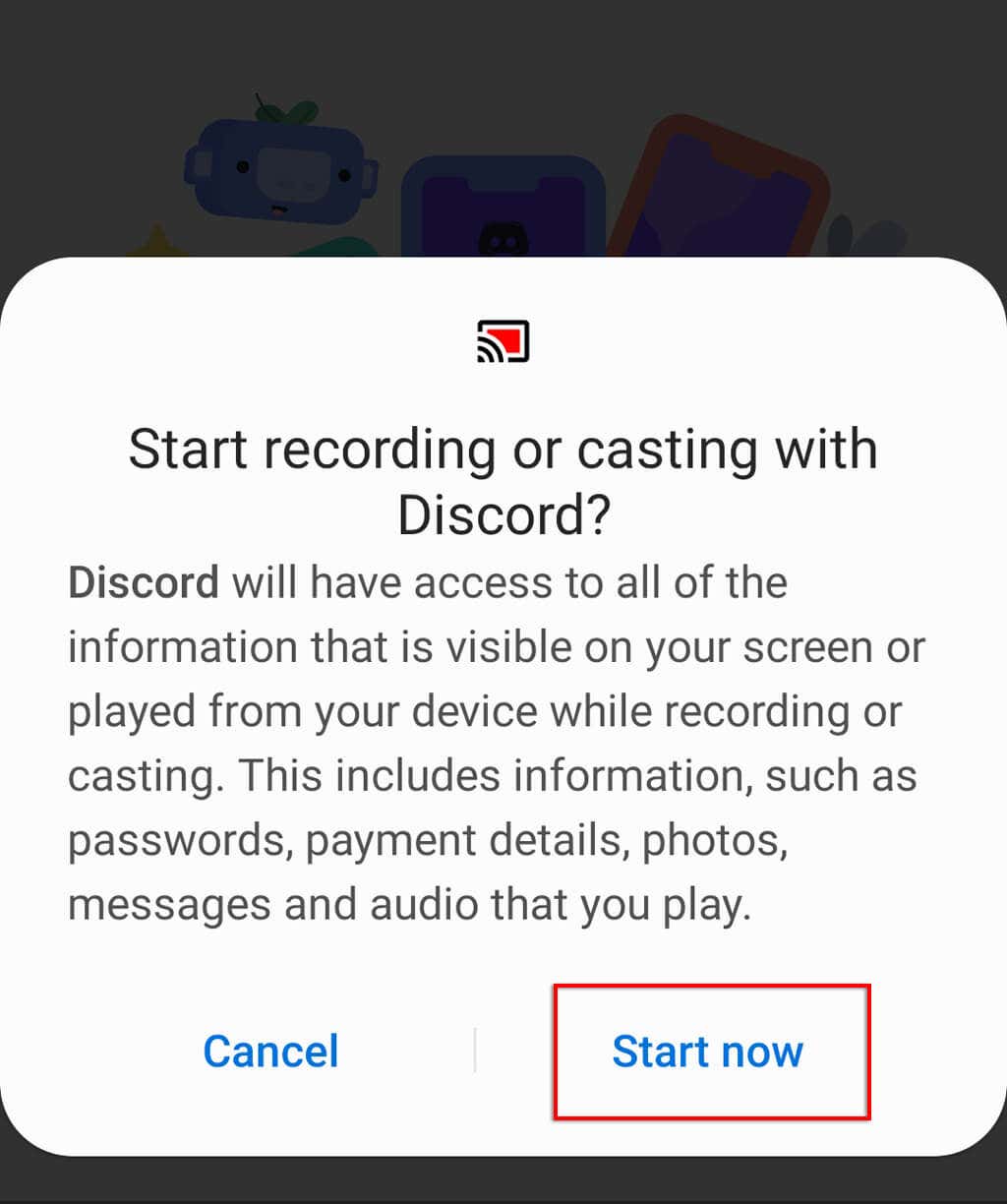
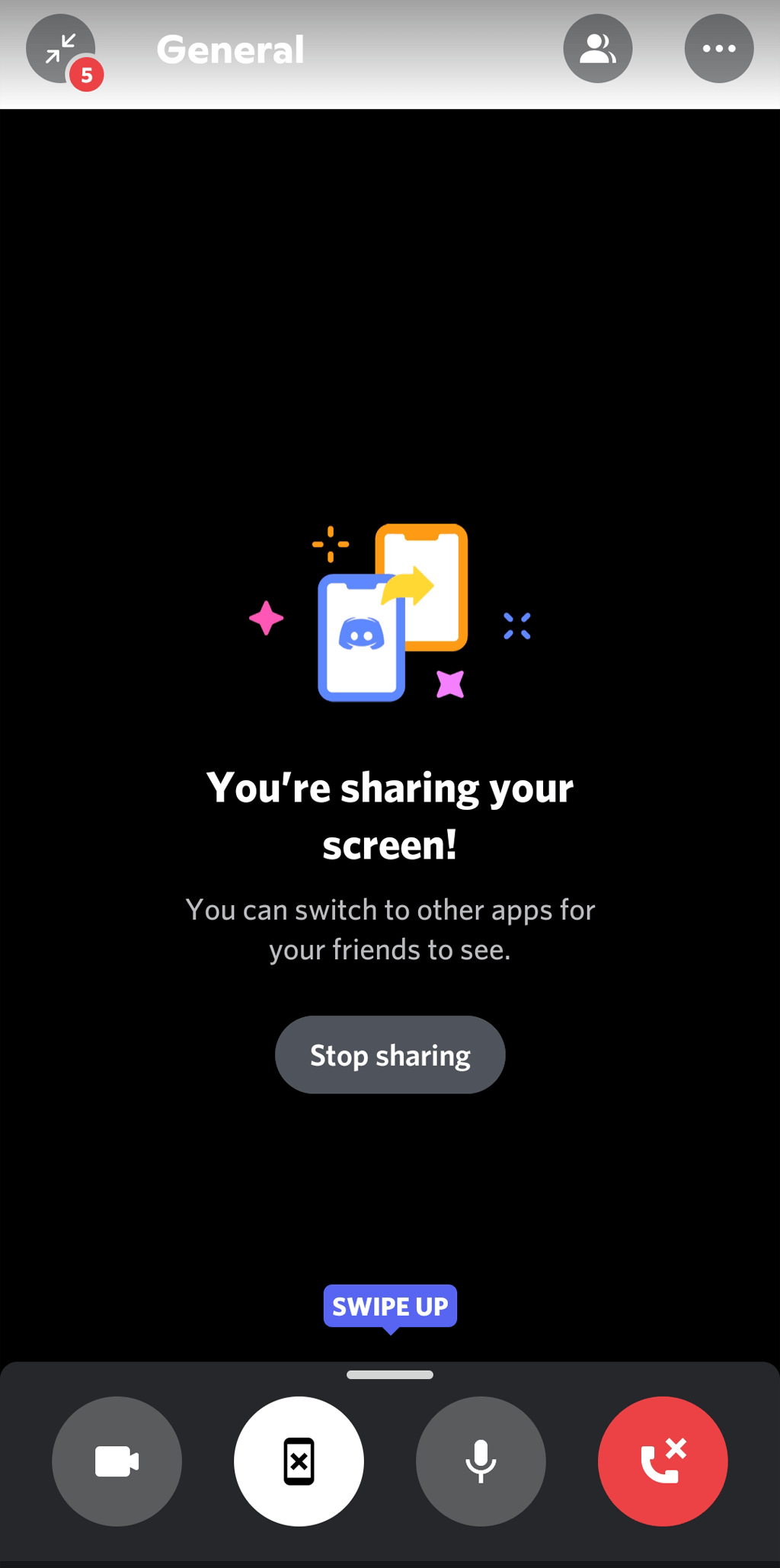
Come correggere l'errore schermata nera
Molti utenti hanno segnalato di aver riscontrato problemi con lo schermo nero durante il tentativo di condividere il proprio schermo. Ciò è solitamente dovuto al fatto che i contenuti dei servizi di streaming come Netflix e Disney Plus includono restrizioni sui diritti digitali (DRM) che ne impediscono la condivisione.
Purtroppo, questi problemi possono essere difficili da aggirare (soprattutto sui dispositivi mobili), ma ecco alcune soluzioni che potrebbero aiutare:
Controlla le impostazioni delle autorizzazioni
Discord necessita dell'autorizzazione per condividere il tuo schermo con altri utenti. Su Windows, puoi fornire questa autorizzazione eseguendo Discord come amministratore. Basta fare clic con il pulsante destro del mouse sull'app Discord e selezionare Esegui come amministratore.
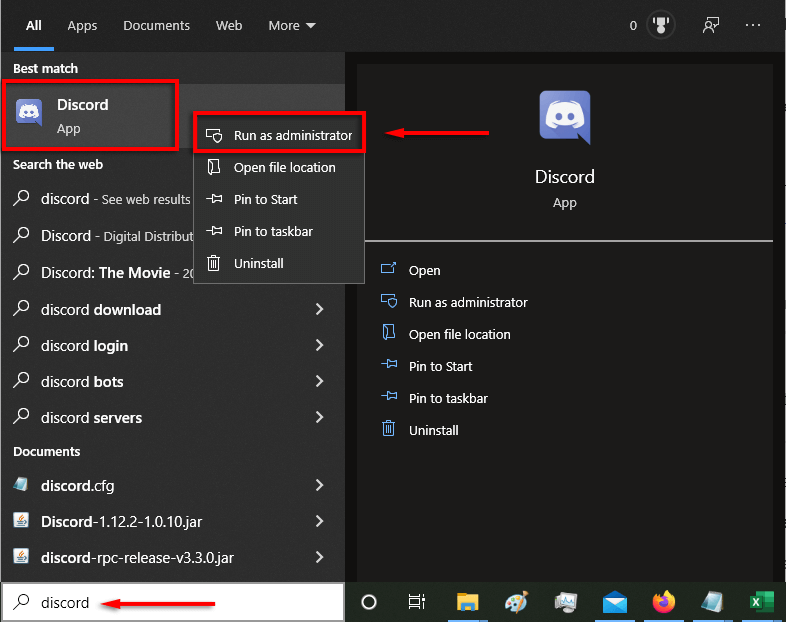
Su Mac è più complicato. Consulta la nostra guida su come modificare le Preferenze di Sistema per Discord in modo che abbia l'autorizzazione per leggere e registrare il tuo schermo.
Disabilita l'opzione di accelerazione hardware
Una delle cause principali del problema tecnico della schermata nera è l'impostazione dell'accelerazione hardware. Ciò tenta di aumentare la fluidità del funzionamento di Discord, ma può causare problemi indesiderati..
Per disattivarlo:
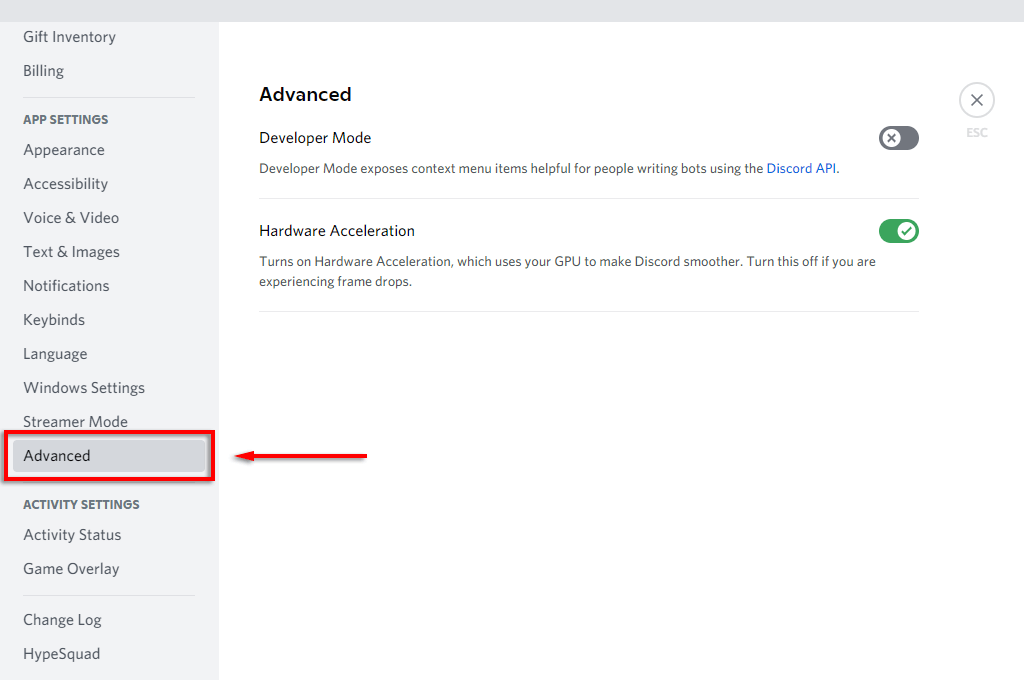
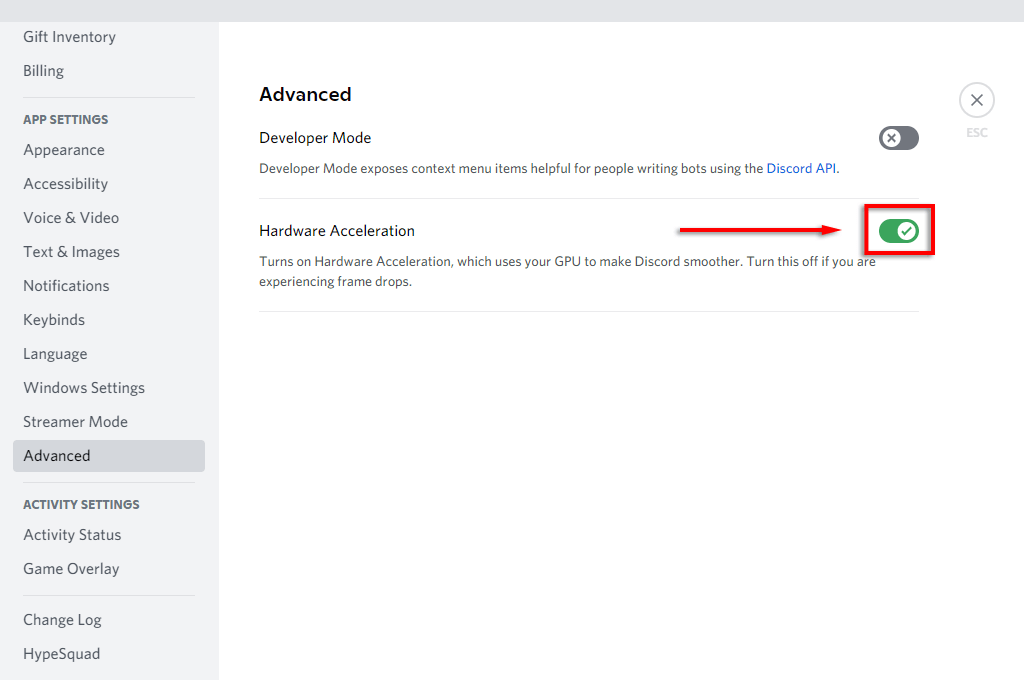
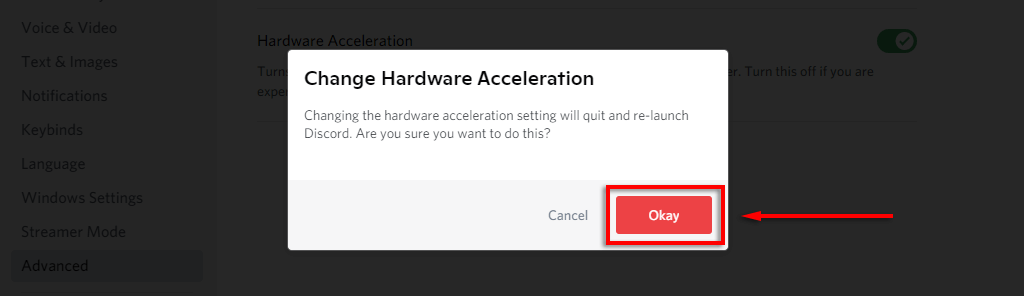
Se il problema della schermata nera persiste, puoi anche disattivare l'accelerazione hardware nel tuo browser web.
Per disattivarlo in Google Chrome e Microsoft Edge:
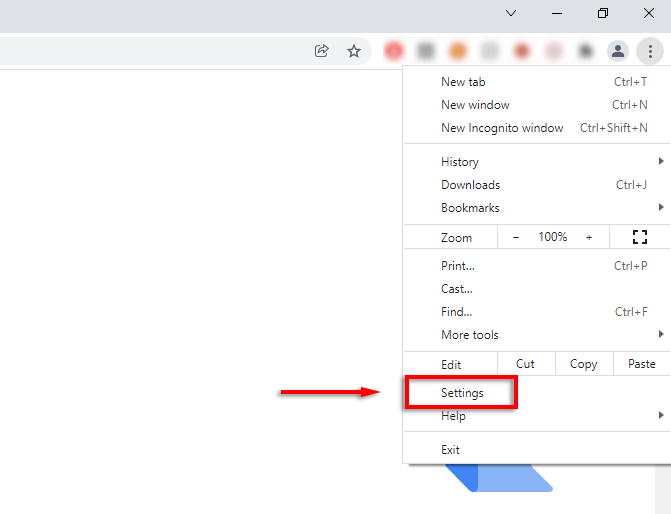
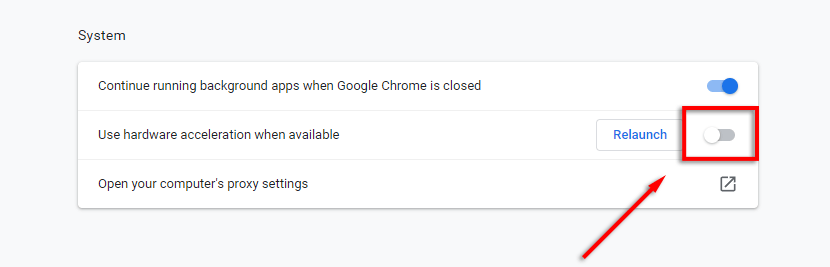
Per disattivarlo in Firefox:
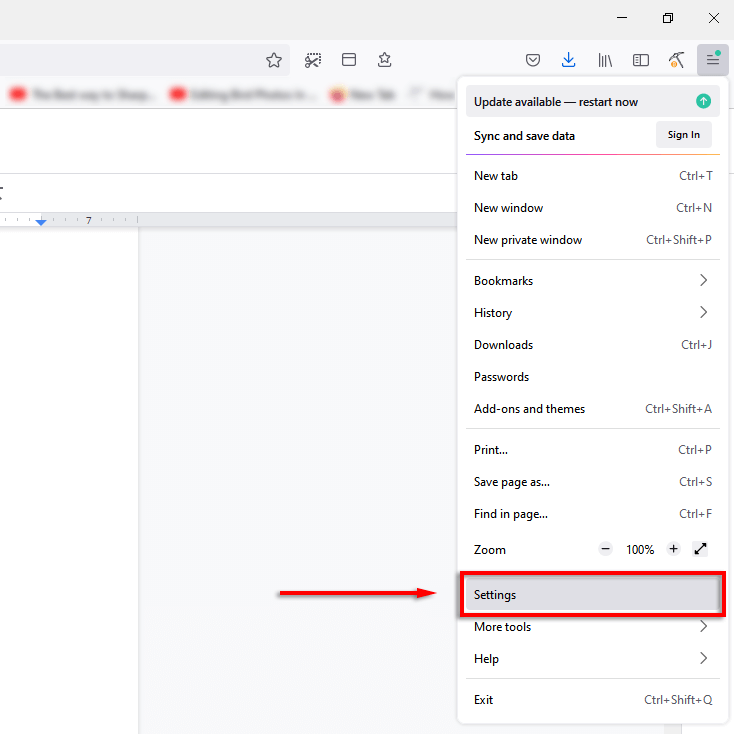

È ora di una festa con Disney Plus Watch
Condividere i contenuti Disney Plus con i tuoi amici e familiari è semplicissimo. Infatti, puoi utilizzare questo metodo per trasmettere in streaming anche i contenuti di qualsiasi altro servizio di streaming, inclusi Hulu, Netflix e Amazon Prime Video.
Se tutto il resto fallisce, Disney Plus ora offre una funzionalità (in alcune località) nota come "GroupWatch ". Ciò ti consente di organizzare un watch party con i tuoi amici senza l'uso di un'app come Discord o Zoom.
.